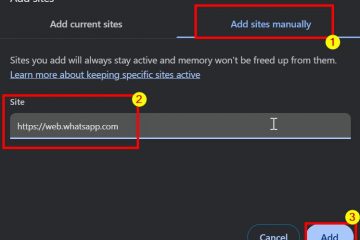Nalalapat sa: Kung hindi mo makita ang copilot, maaaring hindi ito magagamit para sa iyong rehiyon/aparato o ang iyong samahan ay maaaring patayin na. at mga pamamaraan ng pagpapatala. back up muna: Lumikha muna ng isang punto ng pagpapanumbalik sa mga hakbang sa 3 mga paraan upang lumikha ng isang ibalik na punto sa Windows 10 at, kung kinakailangan, 2 mga paraan upang paganahin ang system na maibalik ang . Home vs Pro: Ang Lokal na Patakaran sa Patakaran sa Patakaran ay magagamit sa pro/enterprise/edukasyon . Gamitin ang paraan ng Registry sa home .
Paraan 1-Itago ang pindutan ng copilot (pinakamabilis)
kanan-click Isang walang laman na lugar ng taskbar. I-click ang Mga Setting ng Taskbar . Tingnan ang Paano ipasadya ang taskbar sa Windows 10 kung kailangan mo ng tulong sa paghahanap ng mga pagpipiliang ito. patayin o uncheck copilot (preview) / ipakita ang pindutan ng copilot .
Kung hindi ka sigurado kung paano buksan ito, tingnan ang [Paano Buksan ang Task Manager sa Windows 10] . ipasok . Kung kailangan mo ng isang pampalamig, tingnan ang Paano Buksan ang Lokal na Patakaran sa Patakaran sa Grupo at Pumunta sa Computer Configurasyon → Mga Template ng Pangangasiwa → Windows Components → Windows Copilot . Buksan ang I-off ang Windows Copilot → Itakda sa pinagana → ok . Patakbuhin ang gpupdate/lakas sa isang mataas na utos ng prompt o mag-sign out/sa .
Paraan 3-I-off ang copilot sa pamamagitan ng pagpapatala (gumagana sa lahat ng mga edisyon)
Pinapatupad nito ang parehong bloke na may halaga ng patakaran sa pagpapatala. Kung kinakailangan, tingnan ang Paano Buksan ang Registry Editor at Paano Mag-navigate sa Windows Registry (Address Bar & Search) . Mag-navigate sa: Gamit ang windowscopilot napili, i-right-click ang tamang pane → bago → dword (32-bit) na halaga → Pangalanan ito turnoffwindowscopilot . I-double-click ang turnoffwindowsCopilot → Itakda ang data ng halaga sa 1 → ok . i-restart ang PC (o mag-sign out/in).
turnoffwindowscopilot hanggang 0 o tanggalin ito, pagkatapos ay i-restart. Out-Null New-ItemProperty-Path”HKLM: \ Software \ Mga Patakaran \ Microsoft \ Windows \ WindowsCopilot”-Name”TurnoffWindowsCopilot”-PropertyType DWORD-VALUE 1-force | Out-null # per-user off (kasalukuyang gumagamit) bagong-item-path”hkcu: \ software \ patakaran \ microsoft \ windows”-name windowscopilot-force | Out-Null New-ItemProperty-Path”HKCU: \ Software \ Mga Patakaran \ Microsoft \ Windows \ WindowsCopilot”-Name”TurnoffWindowsCopilot”-PropertyType DWORD-VALUE 1-force | Out-Null
Paraan 4-(Opsyonal) I-block ang panalo+c shortcut
tandaan: Hindi pinapagana nito ang lahat ng mga panalo+* shortcut para sa saklaw na iyon. Para sa isang mabilis na pag-refresh ng mga shortcut (kasama ang win+c ), tingnan ang Ang pinakamahusay na mga shortcut sa keyboard ng windows . File Explorer → i-off ang Windows Key Hotkeys = pinagana → gpupdate → Mag-sign out/in.”HKCU: \ Software \ Microsoft \ Windows \ CurrentVersion \ Patakaran \ Explorer”-Name”Nowinkeys”-PropertyType DWORD-VALUE 1-force | Out-Null
Re-enable: Itakda ang nowinkey sa 0 (o alisin ito). Ang pagpindot sa win+c ay hindi na magbubukas ng copilot (kung nag-apply ka ng pamamaraan 4). Ang mga pagtatangka sa paglulunsad ay hindi nagpapakita ng window ng copilot.
tip: Kung ang iyong taskbar ay tumitingin pagkatapos ng mga pagbabago, tingnan ang (GPO) sa pangkat ng OU/aparato na gusto mo. solong PC/Home Edition: Gumamit ng Paraan 3 (pagpapatala) at i-restart. Sa muling paganahin , baligtarin ang setting at mag-sign out/in.